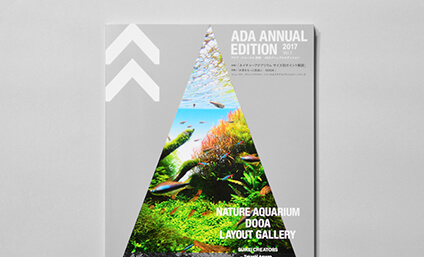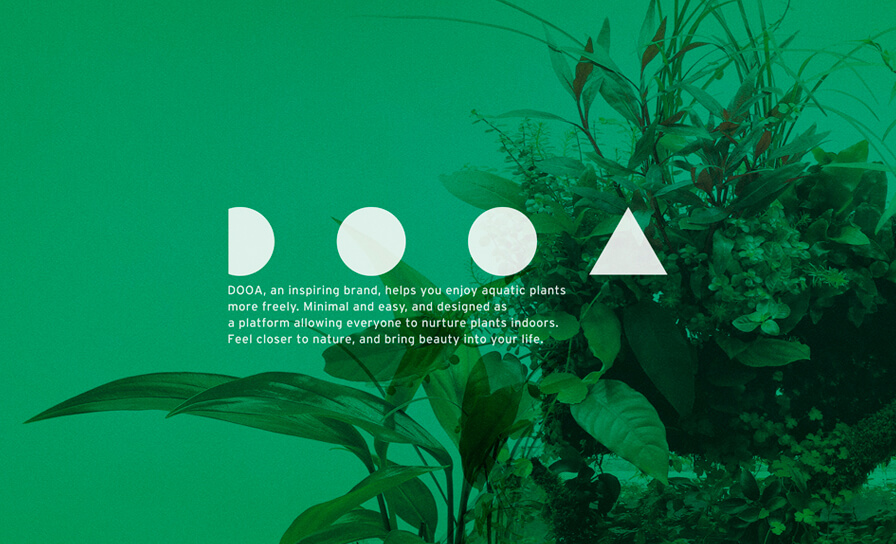よくあるご質問
お客様からお問い合わせの多いご質問とその回答をまとめて紹介しています。
A. ソーラーRGBは3種類の素子を組み合わせて、白色を表現しています。そのうち、1つの出力に異常が生じた場合に、黄色や赤、緑といった光となる場合がございます。安定器と灯具のアダプターの接続異常や安定器内部に異常が発生しているなどの可能性がございます。一度取り外し再接続いただき、もし症状が改善されない場合、より詳しいご案内をさせていただきますので、ADAサービスセンター(support@adana.co.jp)まで、ご連絡ください。
A. スタンド自体の「高さ調整」「長さ調整」ともに対応しておりません。ソーラーRGBのワイヤーにて照明ユニットの高さ調整は可能です。
A. 電源ケーブルが正しく接続され、デバイスが電源に接続されていることを確認してください。コントロールユニット表面の電源ランプが光っていない場合は、コントロールユニットのスイッチを押して、主電源をONにしてください。以前スマートフォンアプリと接続したことがある場合、過去の設定が残っている場合があります。コントロールユニットの電源ランプが光っているのを確認してアプリと接続し、アプリで電源をONにしてください。
A. デバイスがスマートフォンの近くにあり、主電源がONになっていることを確認した上で、ホーム画面右下の更新ボタンを押して、デバイスの再読み込みを行ってください。別のスマートフォンでデバイスと接続した直後の場合は、そのスマートフォンのアプリを終了するか、Bluetooth設定をオフにしてから、デバイスの再読み込みを行ってください。
※上記を行ってもデバイスが出てこない場合は、 以下の手順に沿ってデバイスをリセットしてください。
A. デバイスは、一度に1つのスマートフォンとしか接続できません。別のスマートフォンと接続したい場合は、もともと接続していたスマートフォンでアプリを終了するか、Bluetooth設定をオフにしてから、新しいスマートフォンで接続を行ってください。
A. 基本的にiOSは13.0以上、Androidは8.0以上をサポートしていますが、それより過去のOSでも使用できることがあります。
A.
○ホーム画面右上の設定ボタンからサイドメニューを開き、「アクアリウム管理」を押します。
○水槽を追加したい場合は、アクアリウム管理画面の下にある「アクアリウム追加」ボタンを押してください。
○水槽の名前を変更したい場合は、表示されている水槽リストから該当の水槽をタップし、名称を変更してください。
○水槽を削除したい場合は、表示されている水槽リストから該当水槽の右にある削除ボタンをタップし、削除してください。
A. ホーム画面右上の設定ボタンからサイドメニューを開き、「デバイス追加」からデバイスを追加してください。
A.
○電源ケーブルが正しく接続され、デバイスが電源に接続されていることを確認してください。コントローラ表面の電源ランプが光っていない場合は、コントローラのスイッチを押して、主電源をONにしてください。
○上記を確認した上で、スキャン結果画面下にある「再スキャン」ボタンを押して、もう一度デバイスのスキャンを行ってください。
A.
○ホーム画面から削除したいデバイスを選択した上で、デバイス操作画面下のタブからデバイス設定画面へ移ります。
○デバイス設定画面の一番下にある「デバイスを削除」ボタンを押し、デバイスを削除します。
○全デバイスを一括で削除したい場合は、ホーム画面右上の設定ボタンからサイドメニューを開き、「全デバイス削除」からデバイスを削除してください。
A.
○ホーム画面から変更したいデバイスを選択した上で、デバイス操作画面下のタブからデバイス設定画面へ移ります。
○デバイス設定画面の一番上にある「デバイス名」横のテキストボックスをタップし、変更したい名前を入力してください。
A.
○ホーム画面から変更したいデバイスを選択した上で、デバイス操作画面下のタブからデバイス設定画面へ移ります。
○デバイス設定画面の一番上にある「アクアリウム」横のテキストボックスをタップし、移動させたい水槽を選択してください。
A. デバイス操作画面下のタブからカラー設定画面へ移り、画面上のカラー設定方法で「PRESET」を選びます。 表示されたプリセットカラーから、「NATURE AQUARIUM」を選択してください。
A.
○電源ケーブルが正しく接続され、デバイスが電源に接続されていることを確認してください。コントロールユニット表面の電源ランプが光っていない場合は、コントロールユニットのスイッチを押して、主電源をONにしてください。
○コントロールユニットのスイッチ横にある穴へリセットピンを差し込み、奥にあるリセットボタンを5秒以上押し続けて離します。
A.
○アプリでタイマーを設定した後にマニュアルモードへ切り替わっていないかを確認してください。
○停電やデバイスの電源を入れ直した場合は、タイマーモードは解除され、必ずマニュアルモードのON状態に戻ります(内部の時刻設定が現在の時刻とずれてしまうため)。タイマーに戻したい場合は、アプリから再度タイマー設定を行ってください。
A. スイッチのON-OFFで使用できます。スイッチをONの状態でNAコントロールタイマーⅡにつなぐと通常の照明と同じように扱うことができます(OFFの際はソフトライティングではなくなります)。
お問い合わせ窓口
ご不明点がございましたら、ADAサービスセンターまでお寄せください。